win10更新之后我的电脑打开速度变慢怎么办_win10我的电脑打开慢解决方法
最近有朋友问小编win10更新之后我的电脑打开速度变慢怎么办,对于这个问题,相信有不少朋友遇到过,win10系统经常有更新推送,有的朋友在更新完新版win10系统后发现在打开我的电脑时速度非常慢,这是怎么回事呢?别着急,今天小编就针对此问题,为大家带来win10我的电脑打开慢解决方法。
win10我的电脑打开慢解决方法:
1、打开win10系统之后进入桌面,随后找到其中的资源管理器;

2、找到之后使用鼠标双击将它打开,卡顿的用户稍微多等待一下,只要能够看见C盘就可以了;
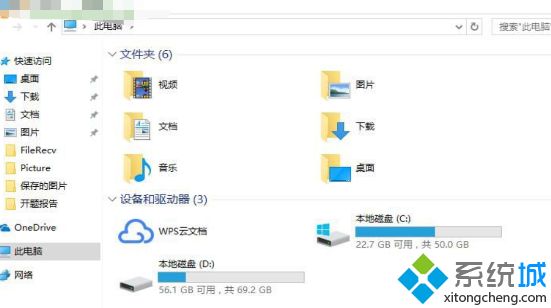
3、找到C盘之后使用鼠标右键单击,打开它的属性设置界面!进入之后将最上方的选项卡切换为“工具”选项一栏;
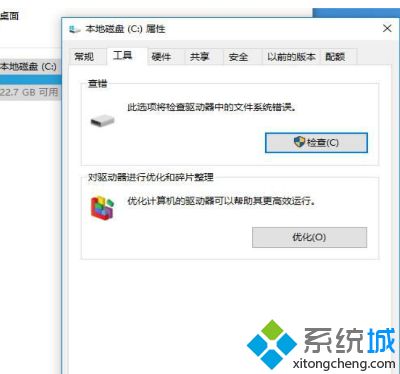
4、完成以上的设置之后接着点击优化进入下图中的界面;
5、进入优化界面之后使用鼠标选中需要优化的磁盘,然后点击右侧的优化按钮进行优化即可!完成之后电脑中的资源管理器打开速度一定会加快的。
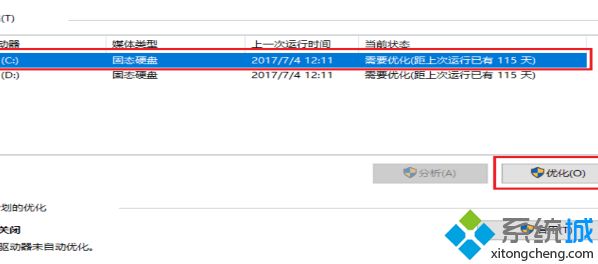
好了,以上就是关于win10更新之后我的电脑打开速度变慢怎么办的全部内容了,希望本篇win10我的电脑打开慢解决方法对你有所帮助。
我告诉你msdn版权声明:以上内容作者已申请原创保护,未经允许不得转载,侵权必究!授权事宜、对本内容有异议或投诉,敬请联系网站管理员,我们将尽快回复您,谢谢合作!










